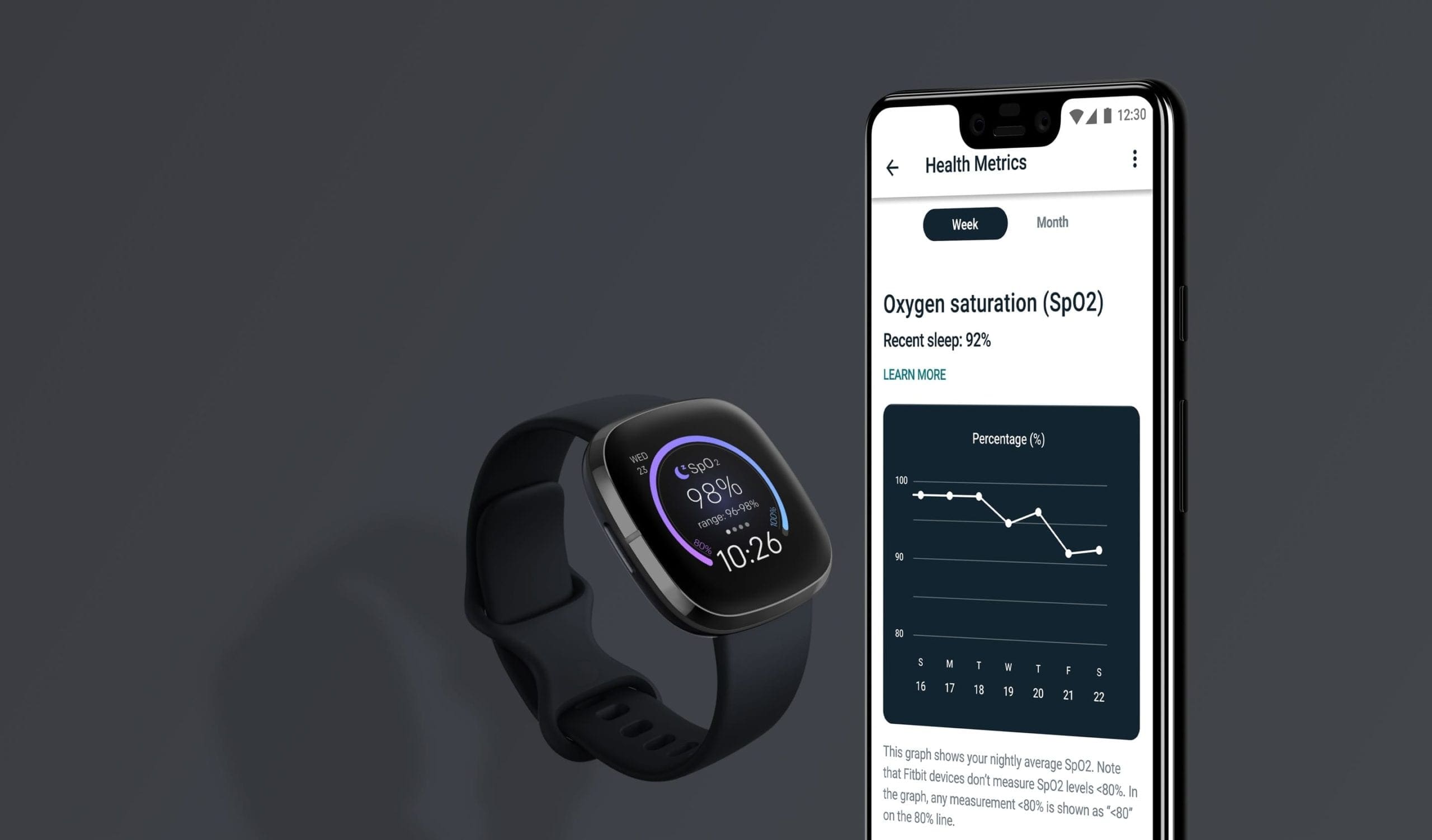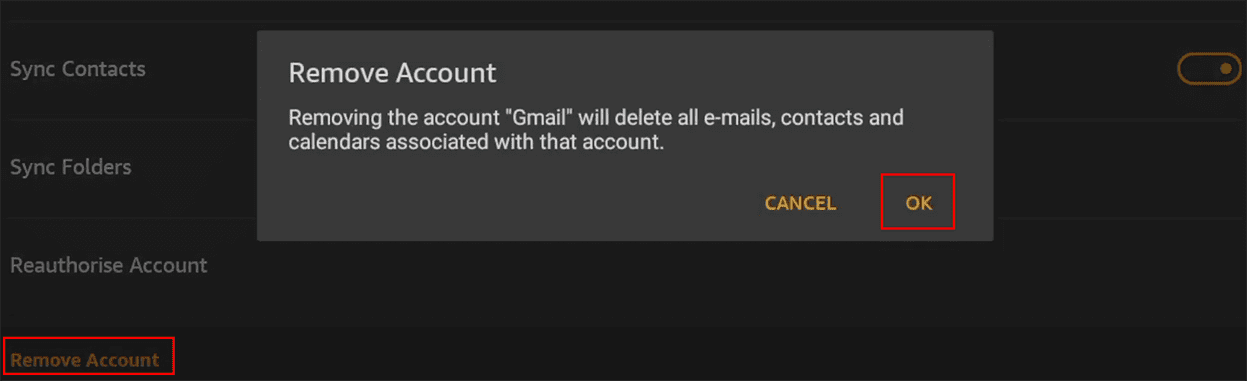Трудно е да се спори с популярността на Fitbit, тъй като компанията предлага вероятно най-добрите фитнес тракери или смарт часовници за тези, които използват и Android, и iOS. Fitbit работи безпроблемно с двете платформи, което го прави избор номер едно за мнозина.
Дори и след неотдавнашното придобиване от Google, Fitbit ще продължи да функционира автономно, поне за момента. И сега е страхотно време да вземете нов Fitbit, тъй като компанията е пуснала някои доста впечатляващи тракери и смарт часовници.
С Fitbit Sense, това е най-полезният и универсален смарт часовник на компанията досега, докато Fitbit Charge продължава да бъде любима опция. Какво трябва да направите, ако току-що сте получили нов Fitbit и трябва да настроите всичко? Ние сме тук, за да ви помогнем да настроите Fitbit за вашия Android телефон.
Съдържание
Настройка на Fitbit
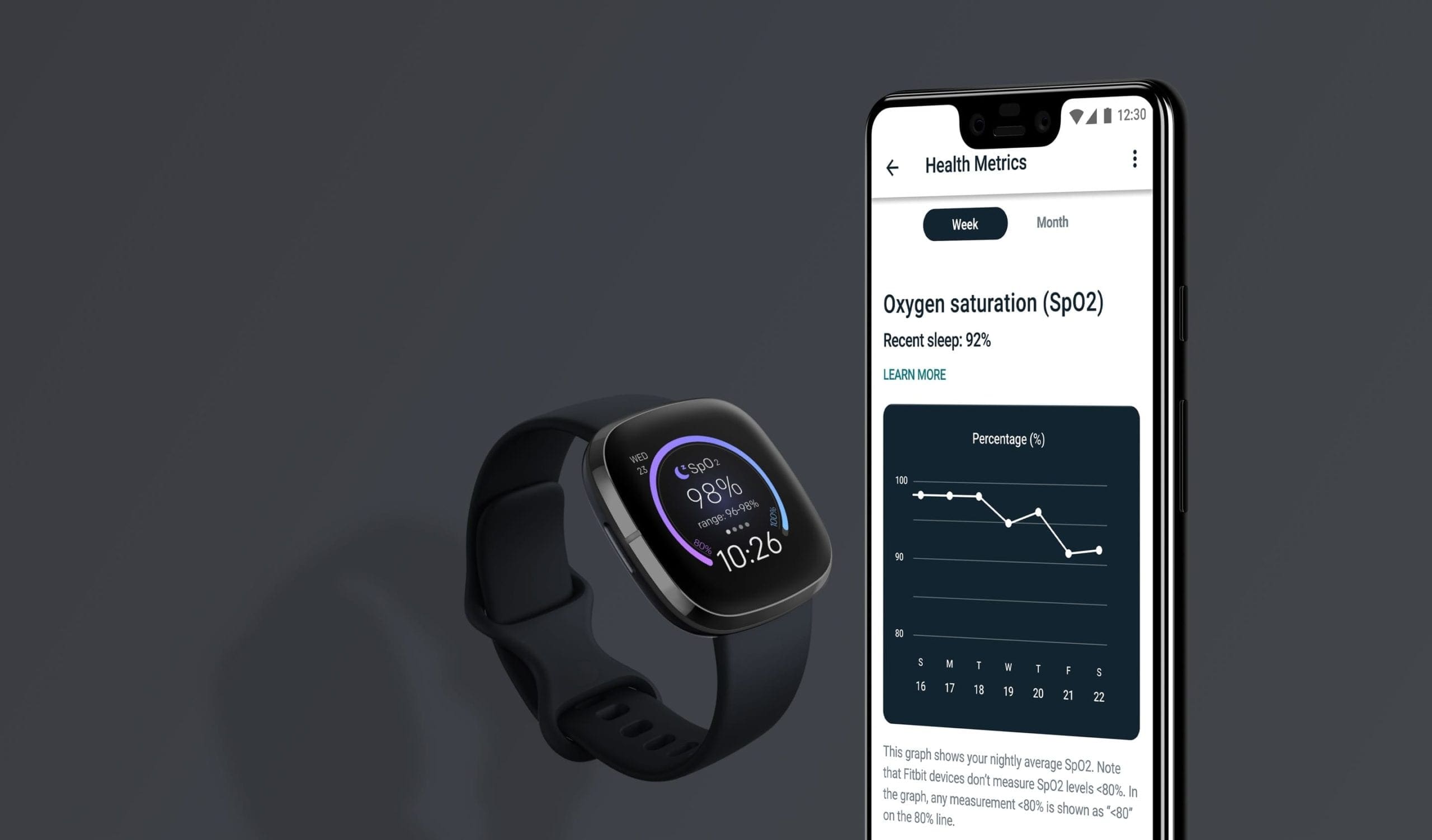
След като получите своя Fitbit, първото нещо, което вероятно искате да направите, е да го сложите на китката си и да започнете работа. Въпреки това, за да можете наистина да следите своите фитнес статистики и тренировки, трябва да го свържете с избрания от вас Android телефон. Процесът е доста прост и дори по-лесен, ако вече сте притежавали Fitbit в миналото и имате акаунт. Въпреки това, ето стъпките, които трябва да предприемете, за да настроите Fitbit.
- Изтеглете приложението Fitbit от Google Play Store.
- Ако нямате акаунт, натиснете Присъединете се към Fitbit.
- В случай, че вече имате акаунт, натиснете Вход.
- Изберете фитнес тракера, който настройвате.
- Натиснете Настройка.
- Превъртете надолу до дъното на Политиката за неприкосновеност и натиснете бутона Аз приемам.
- Свържете зарядното устройство към вашия Fitbit.
- Въведете четиризначния код, намиращ се на дисплея на вашия Fitbit.
- Натиснете Следващ.
- Изберете вашата Wi-Fi мрежа от списъка.
- Въведете вашата Wi-Fi парола.
- Следвайте указанията на екрана, за да завършите настройката.
По време на процеса на настройка ще бъдете подканени да изтеглите най-новото софтуерно обновление, налично за вашия Fitbit. Няма как да пропуснете това, така че е добре да се уверите, че ще бъдете свързани към Wi-Fi за период между 15-30 минути. Възможно е да изтеглите обновлението и през вашата клетъчна връзка, но това ще отнеме много повече време.
Докато обновлението се изтегля, имате на разположение серия от екрани от приложението Fitbit. Те ще ви запознаят с различните функции и настройки на Fitbit, за да ви направят малко по-узнати, преди обновлението да приключи. Възможно е да игнорирате тези за момента и можете да използвате телефона си, докато обновлението се изтегля на заден план. Въпреки това, Fitbit предлага да държите телефона и тракера/смарт часовника близо до себе си, докато обновлението не завърши.
Намиране на най-добрия Fitbit за вас
Fitbit е свършила невероятна работа, предоставяйки наистина страхотни алтернативи на Apple Watch и Galaxy Watch на Samsung. Компанията продължава да предоставя полезни обновления и нови дизайни на всеки няколко години. Но най-добрата част е, че не трябва да се тревожите, че поддръжката за вашия Fitbit ще изчезне просто защото е пуснат нов модел. В случай, че търсите нов Fitbit, сега е страхотно време да вземете един.
Fitbit Sense
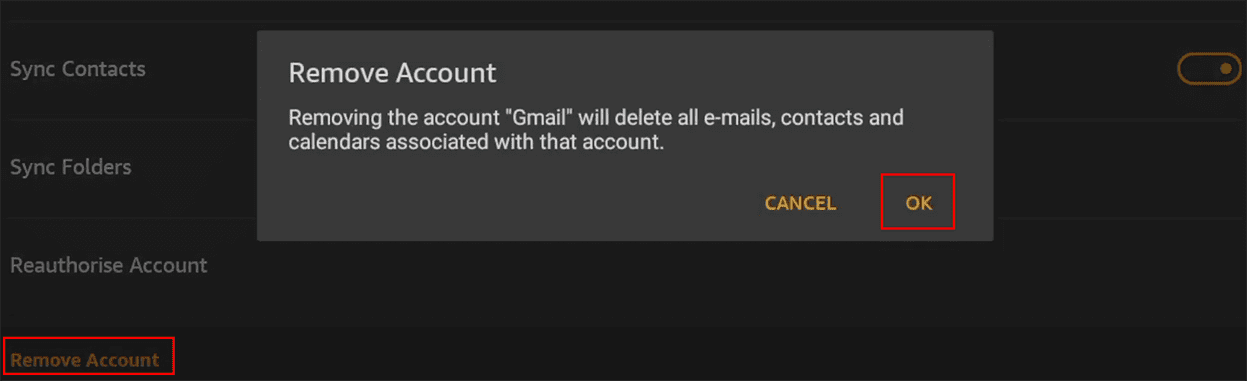
Ако искате най-доброто, което Fitbit предлага, не е нужно да търсите по-далеч от Fitbit Sense. Този смарт часовник, пълен с функции, може да открива всяка електродермална активност, докато регистрира вашата температура всяка вечер, за да ви уведоми, ако нещо не е наред. В допълнение, ще можете да проверите за нередовни сърдечни ритми, а Fitbit включва 6-месечен безплатен опит на Fitbit Premium.
Fitbit Charge 4

Що се отнася до функциите на Fitbit Charge 4, трудно е да се оспори. Очевидно е, че този тракер е насочен към тези, които биха предпочели да използват фитнес тракер, но Charge 4 също показва вашите известия и дори има вградена GPS функция. Fitbit дори е включила Fitbit Pay за тези, които искат да използват опция за безконтактно плащане.
Fitbit Versa 3

Versa 3 е само крачка по-назад от Fitbit Sense, но не с много. Всъщност, ако има функции от Sense, които не желаете, Versa 3 е най-добрият вариант. Ще намерите Fitbit Pay, възможността да проследявате 30 различни тренировки и дори гласови команди. Просто настройте Amazon Alexa или Google Assistant и се насладете на задаване на въпроси или управление на вашия смарт дом от китката си.
Fitbit Inspire 2

Докато Charge 4 вероятно е най-добрият фитнес тракер и най-добрият Fitbit за повечето хора, Inspire 2 е близо. Този фитнес тракер разполага с по-малък дисплей, но има до 10 дни живот на батерията. Ще получите една година безплатен достъп до Fitbit Premium, заедно с проследяване на съня ви. Плюс това, можете да използвате Inspire 2 за проследяване на сърдечния си ритъм 24 часа в денонощието, 7 дни в седмицата.